今天來開始建立 Discord BOT ~
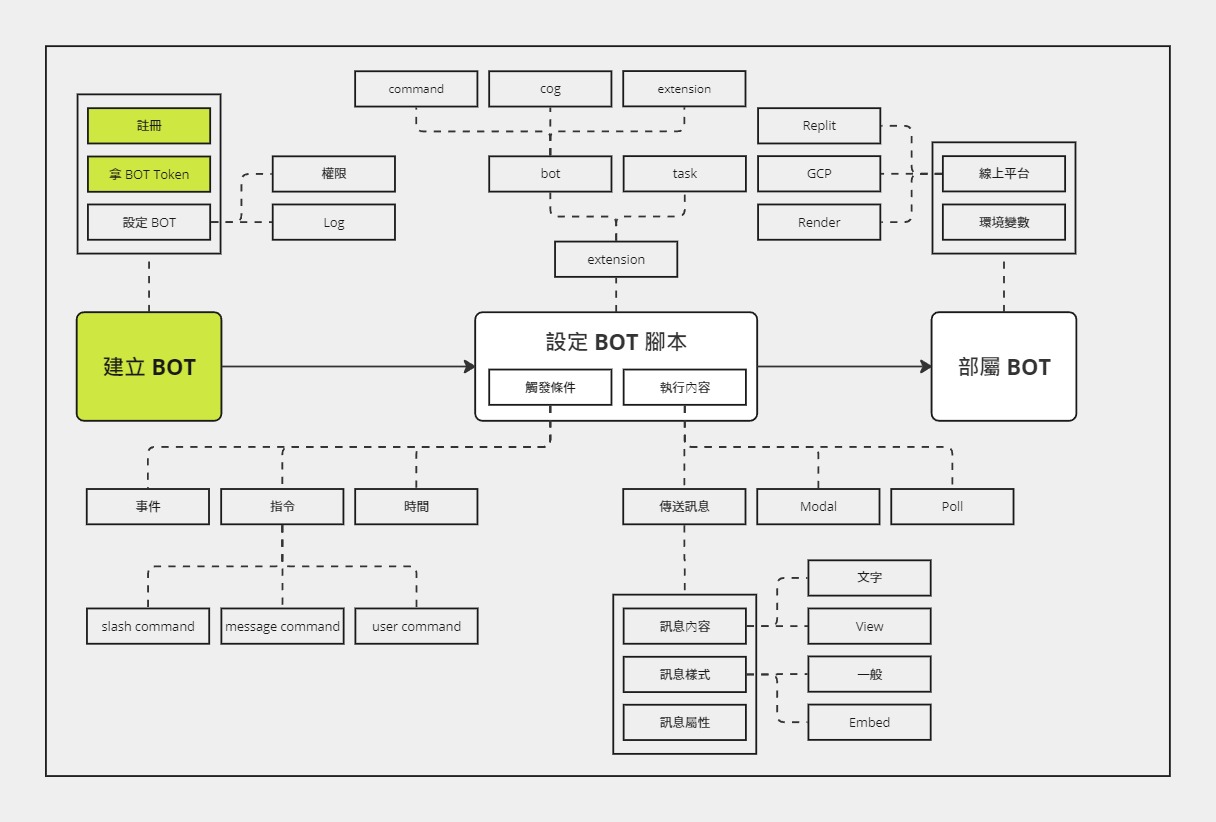
今後我會使用顏色來標記目前我們在這張 roadmap 中的哪一個地方,綠色表示當天會提到的主題,灰色則表示已經有介紹過了 (今天才第一天進入主題,沒有灰色 XD)。
今天的內容會包含兩個部分:
第一階段,當然就是要先註冊一個新的 Discord BOT。
進入 Discord Developers 網站的 Applications 頁面
網站連結:https://discord.com/developers/applications
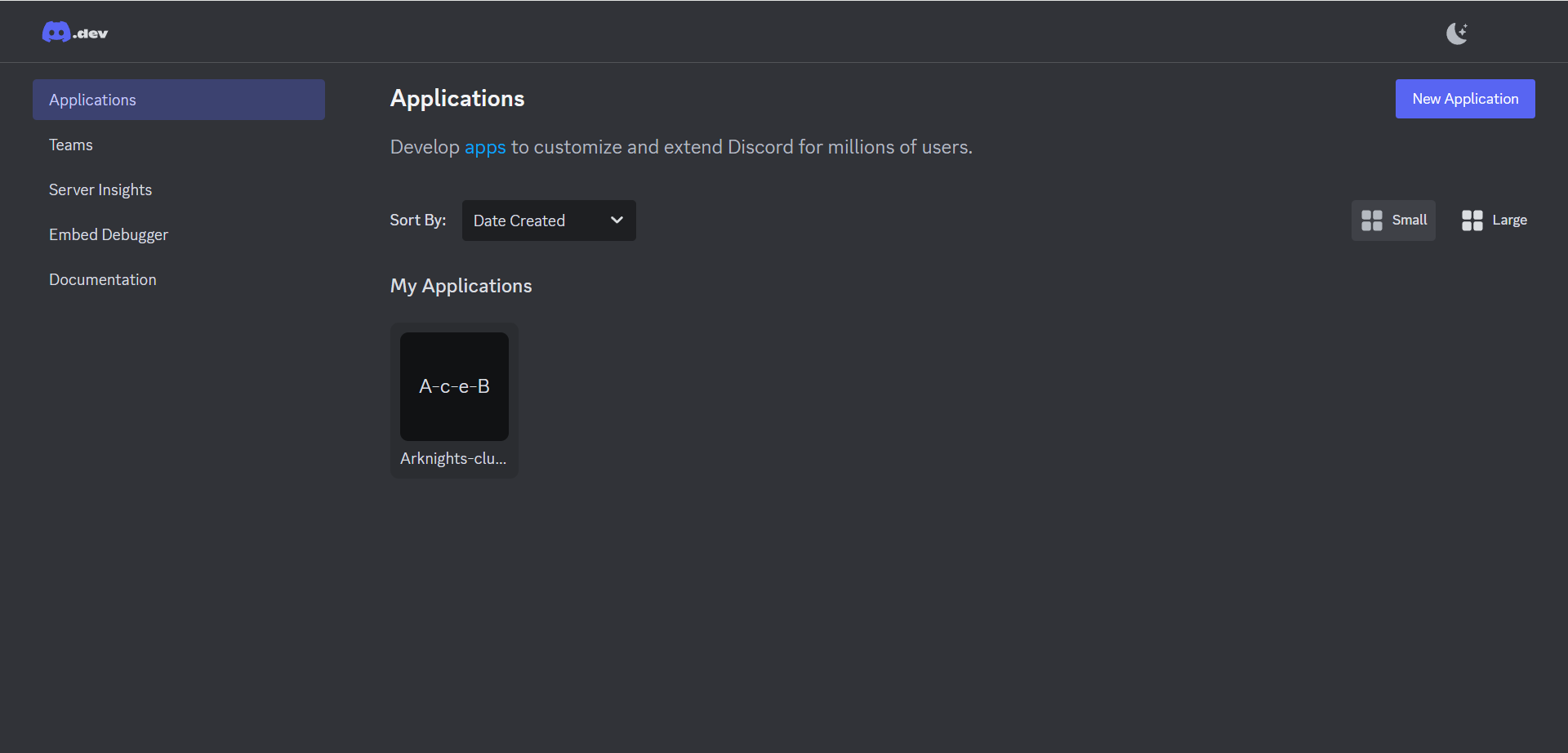
如果沒登入過的話,需要先登入才能使用
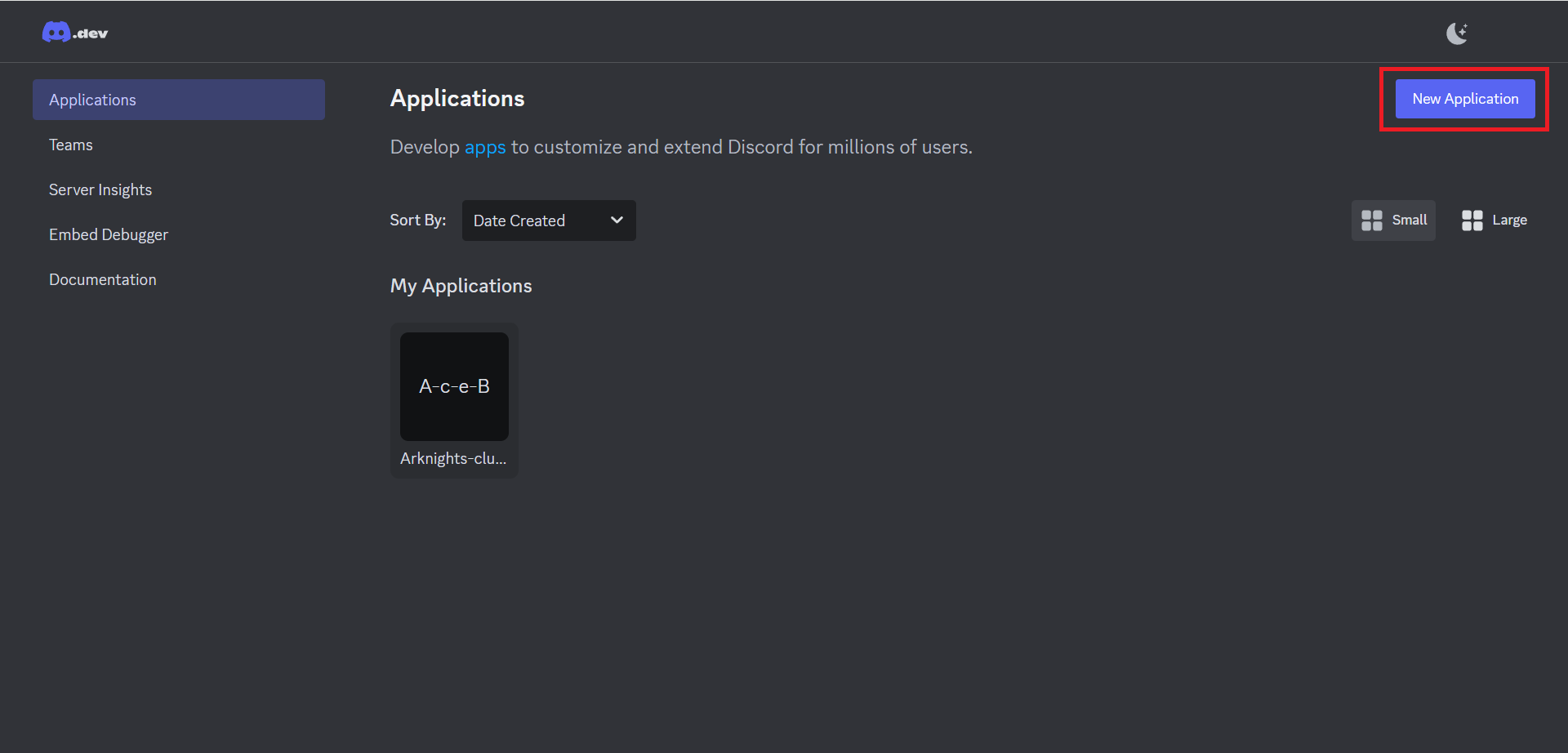
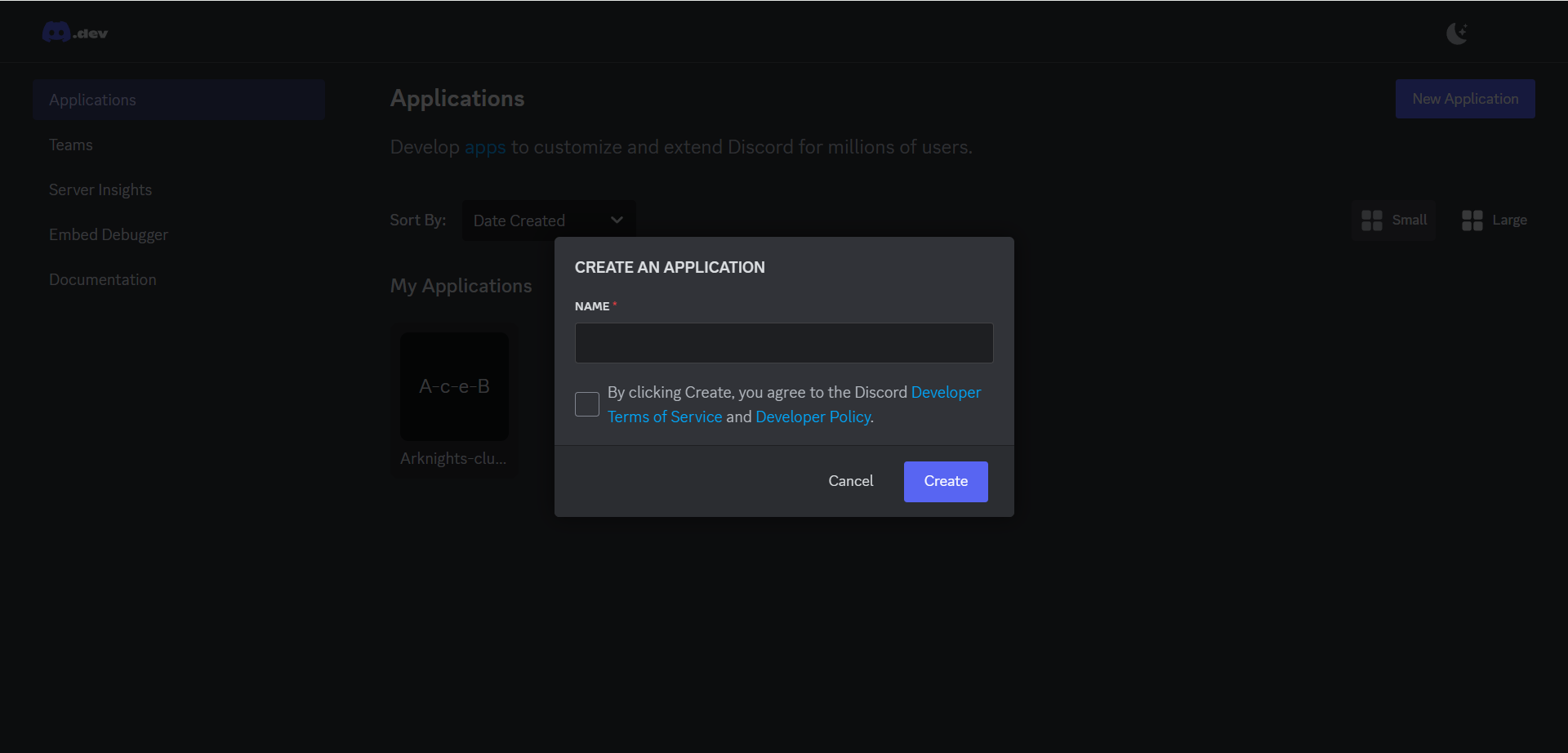
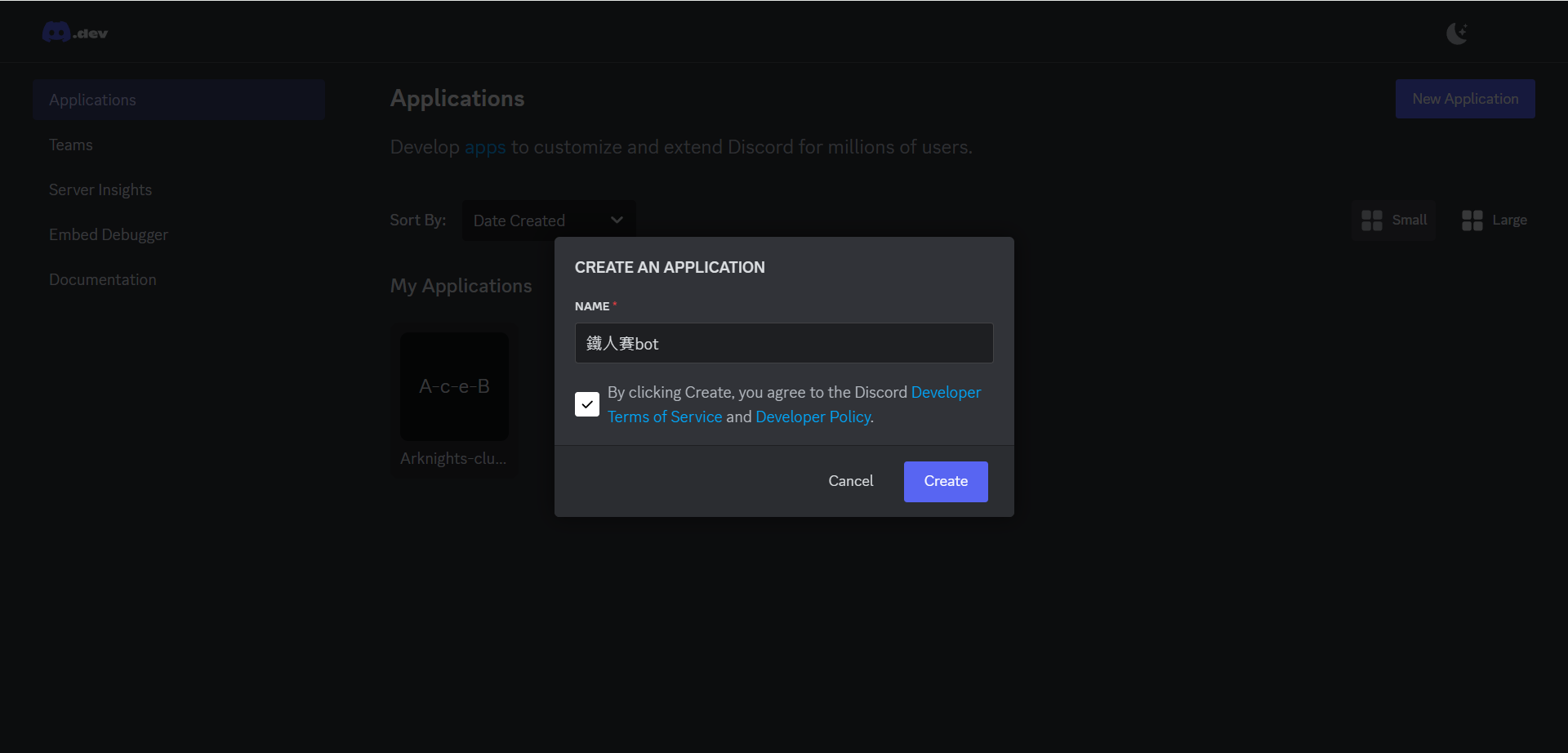
輸入名稱並同意規定後,點擊右下角的「Create」按鈕
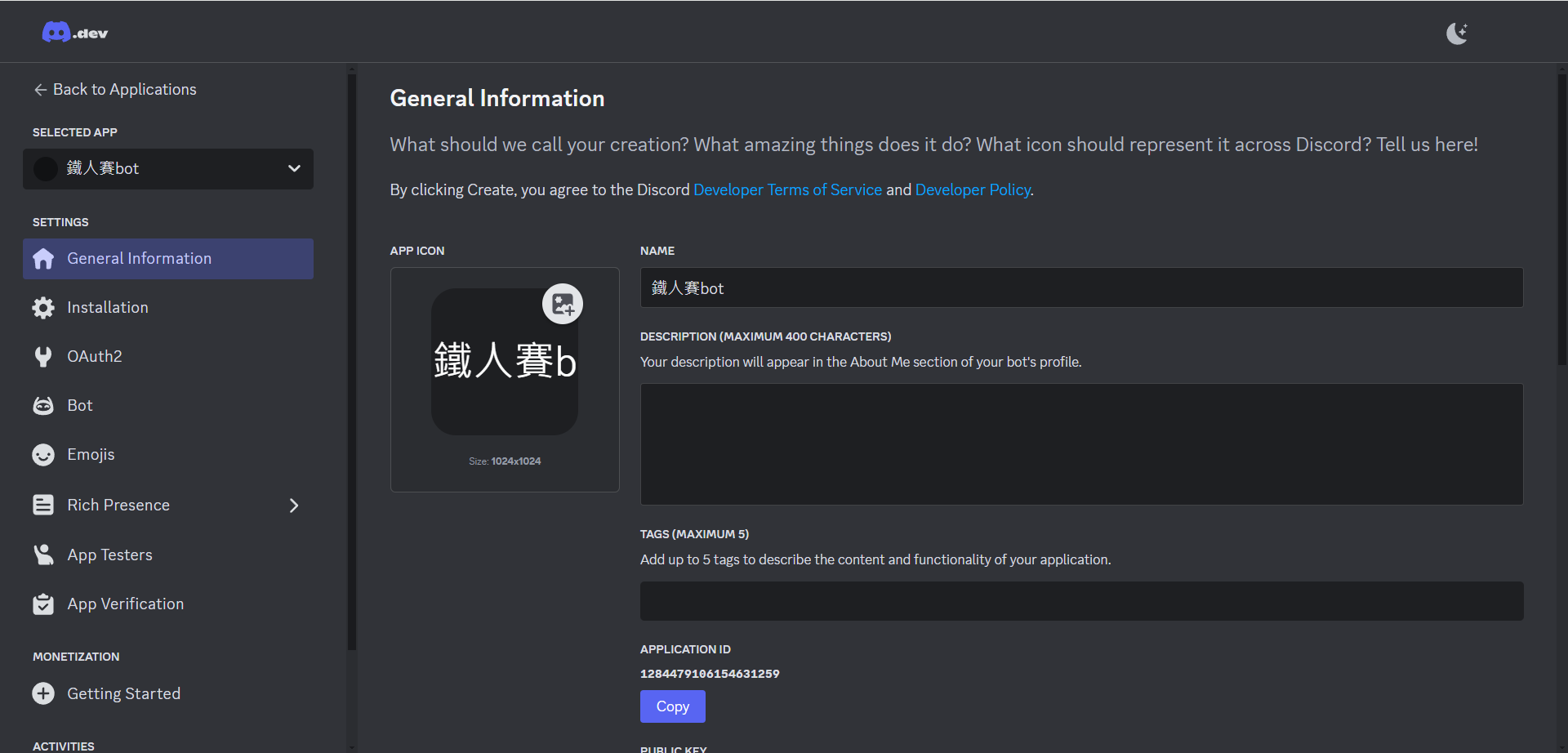
最後我們還需要把 Privileged Gateway Intents 的三個權限打開
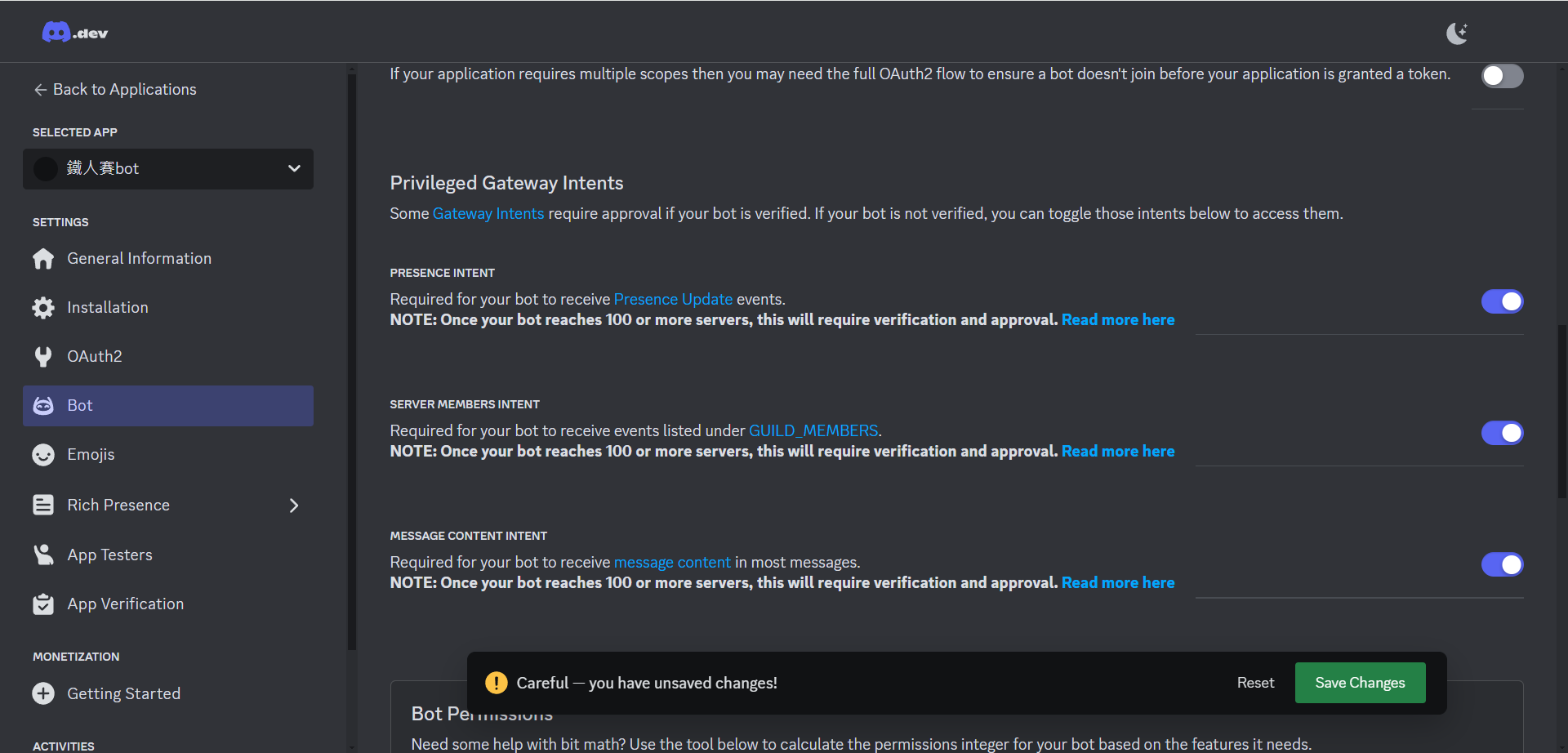
修改完記得點擊「Save Changes」按鈕
第二階段,就是要建立邀請連結,這樣大家才能把這個機器人加入 Discord 的伺服器中。
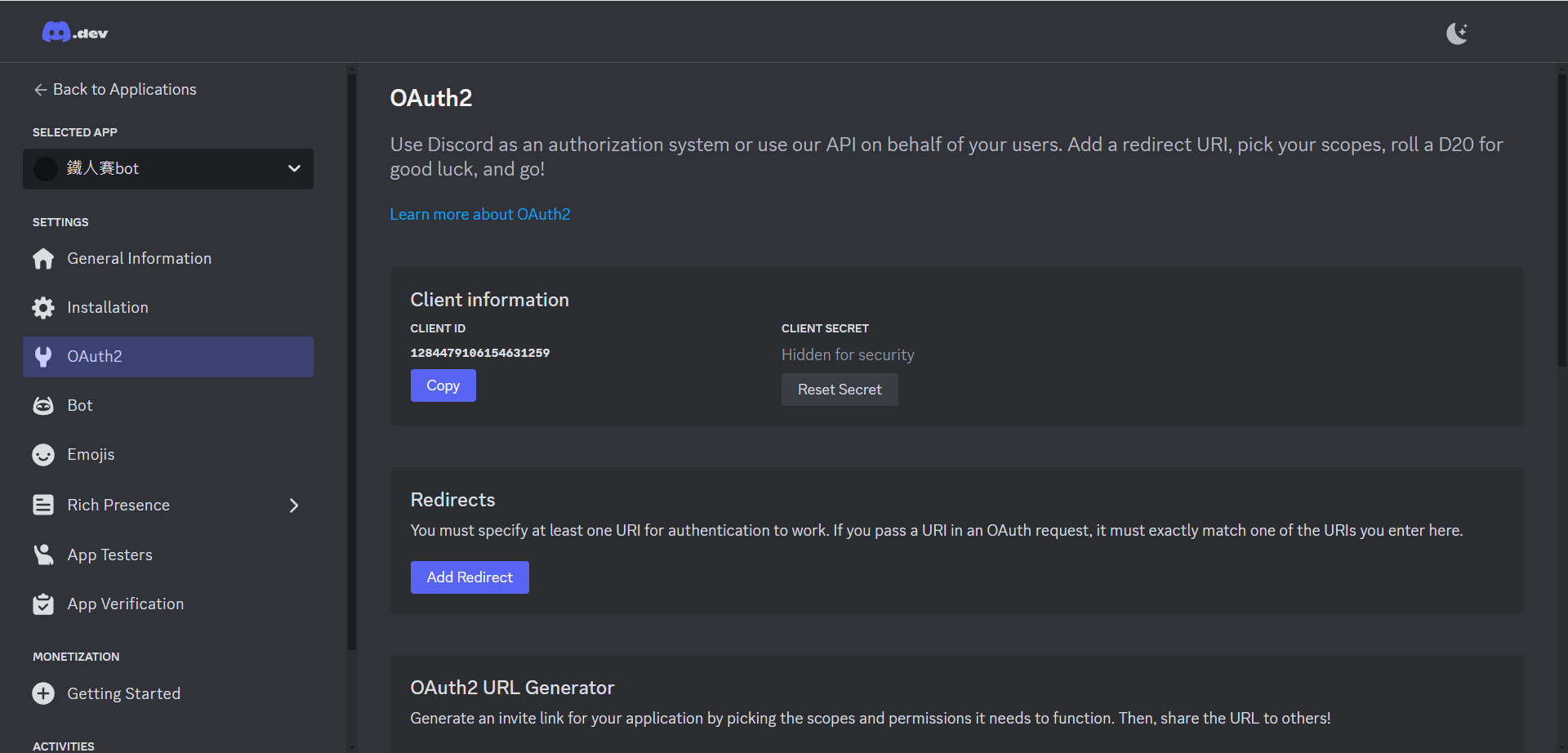
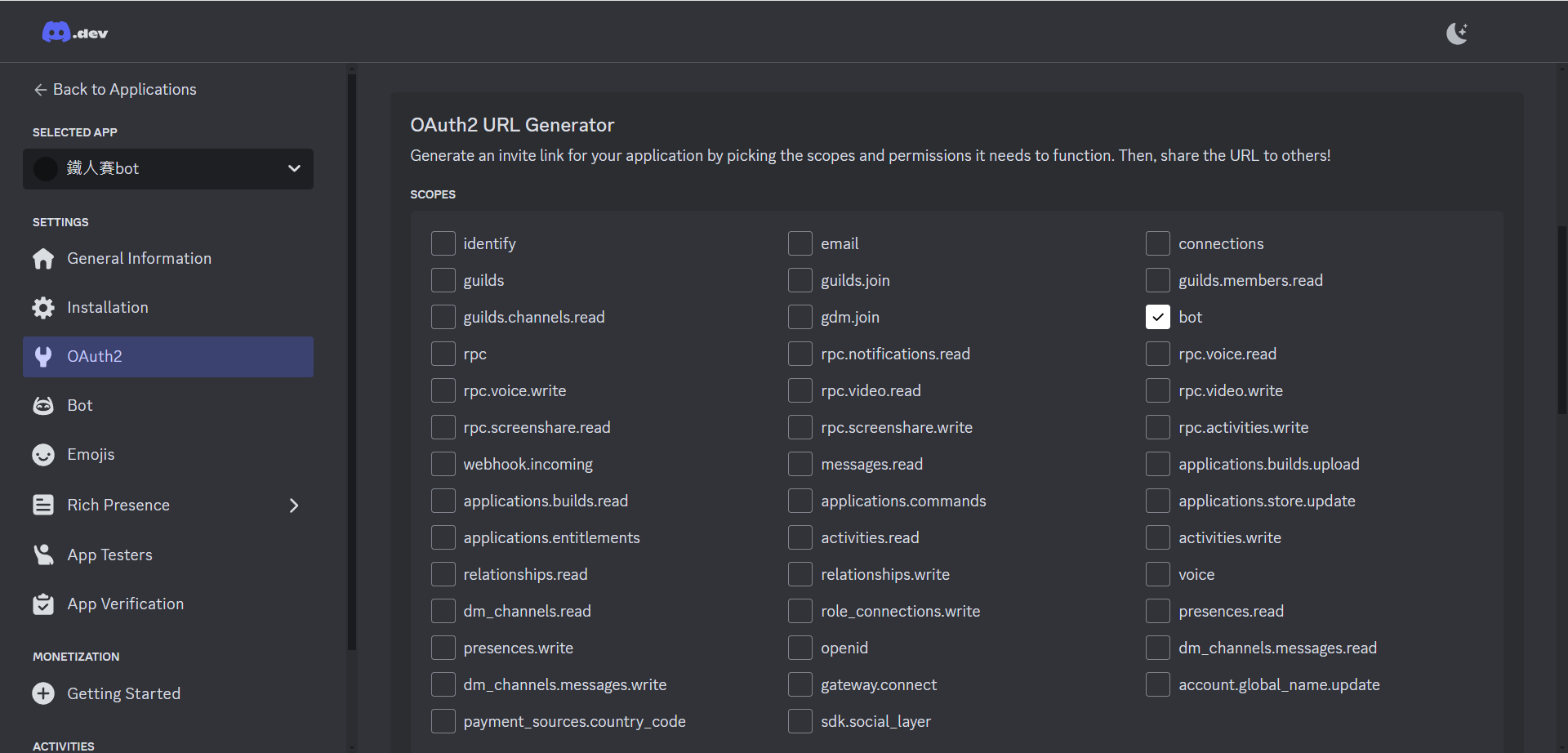
為了方便後續操作,先要求管理者權限XD
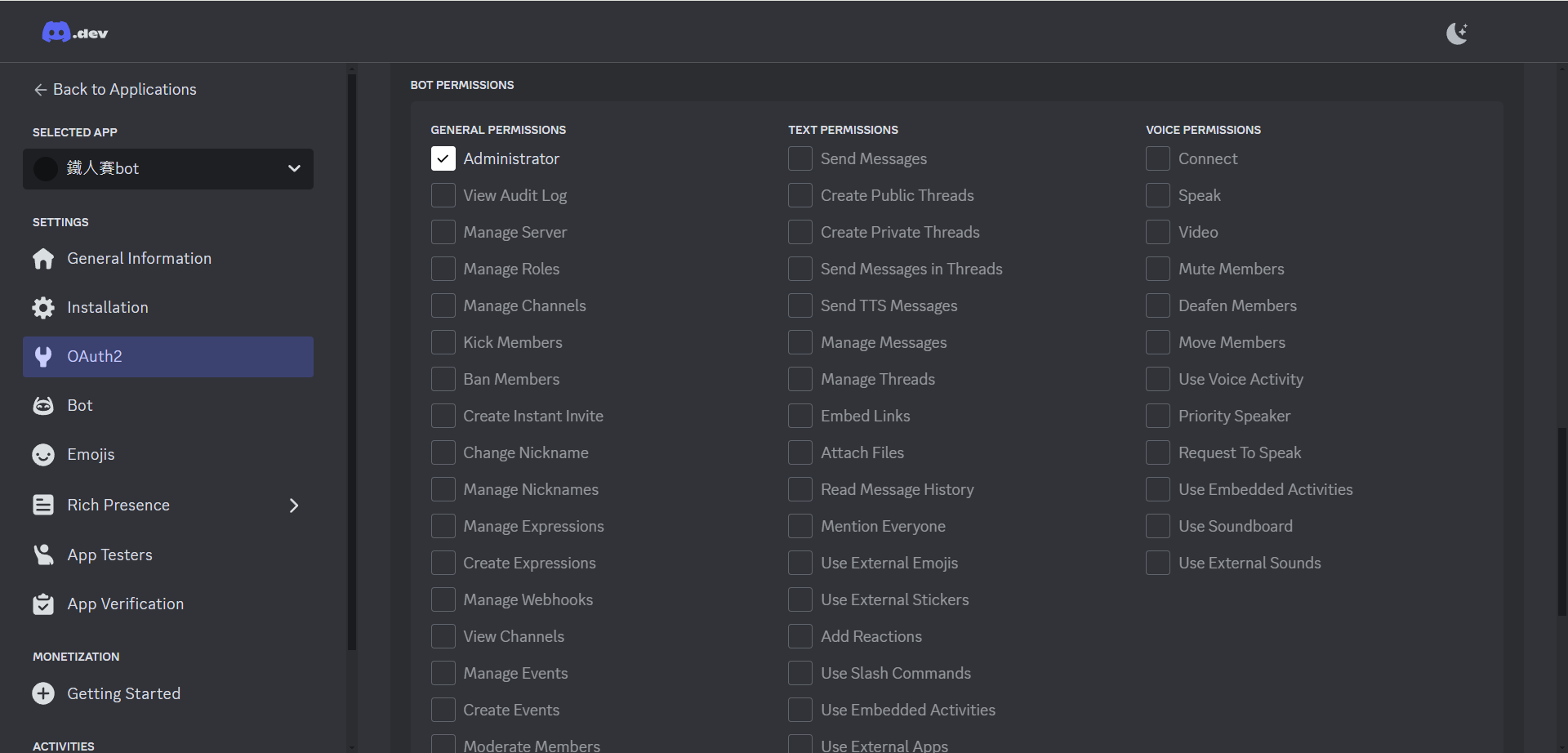
上面都設定完之後,下方會自動生成邀請連結
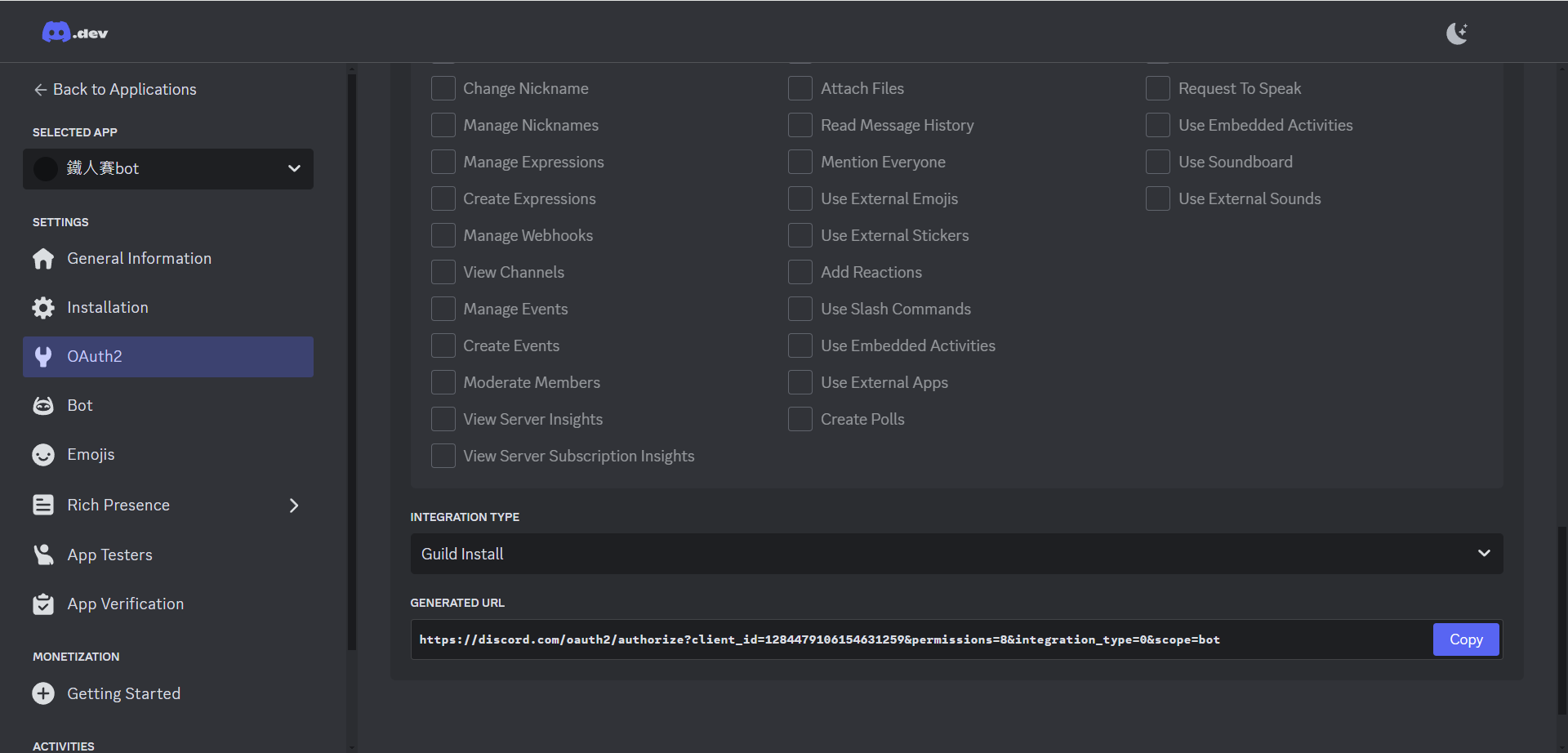
第三階段就是透過邀請連結,把 Discord BOT 邀請加入伺服器
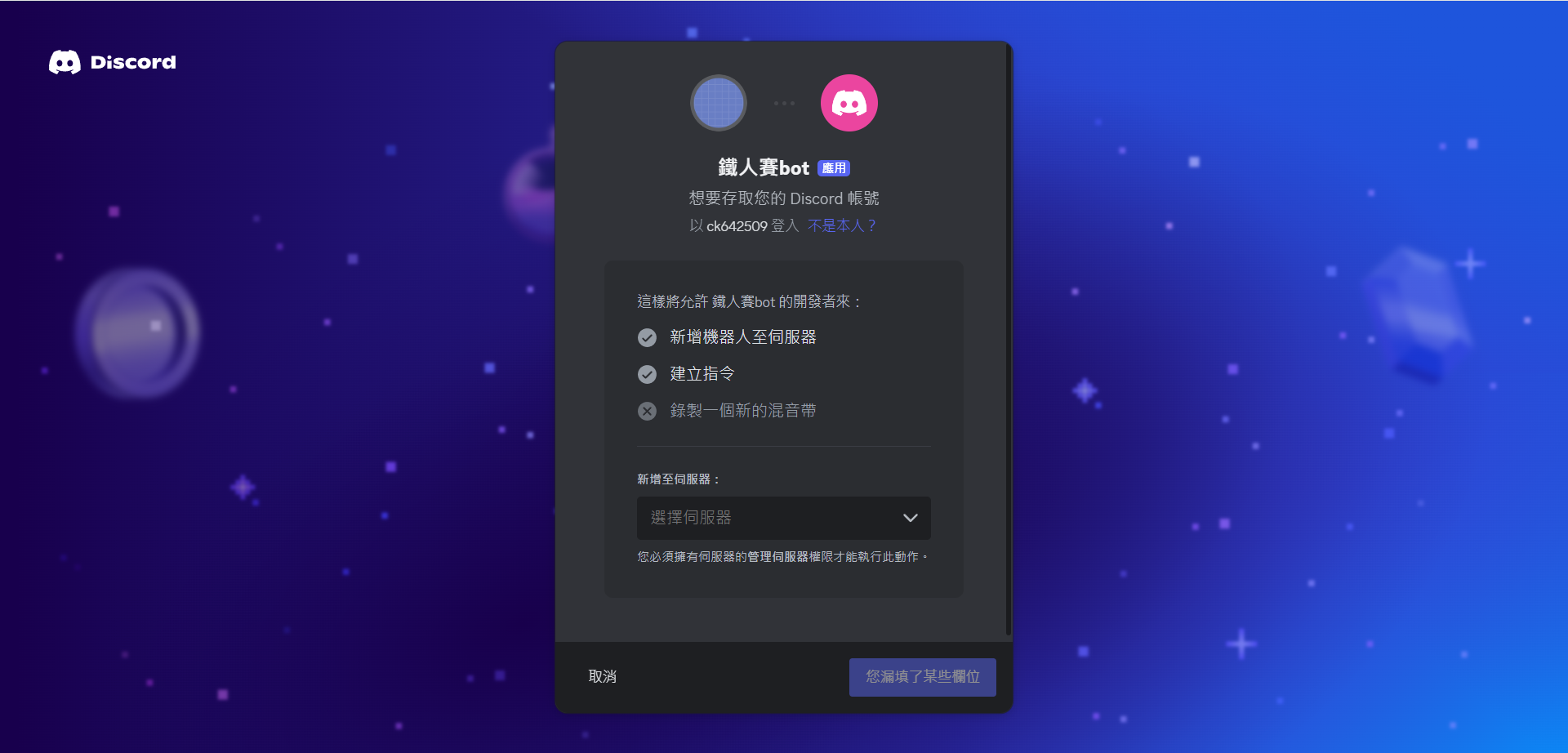
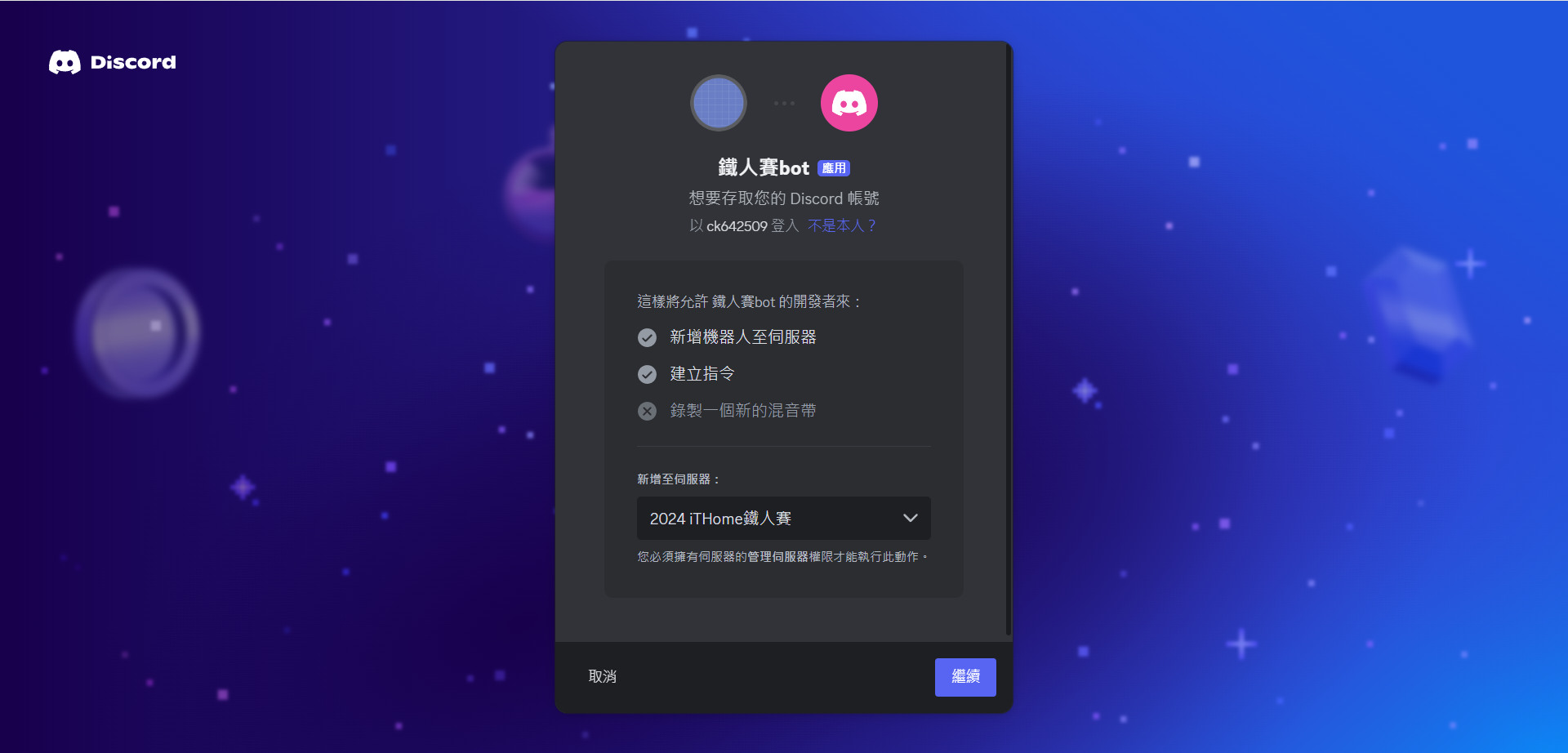
完成後,點擊右下角的「繼續」
點擊右下角的「授權」
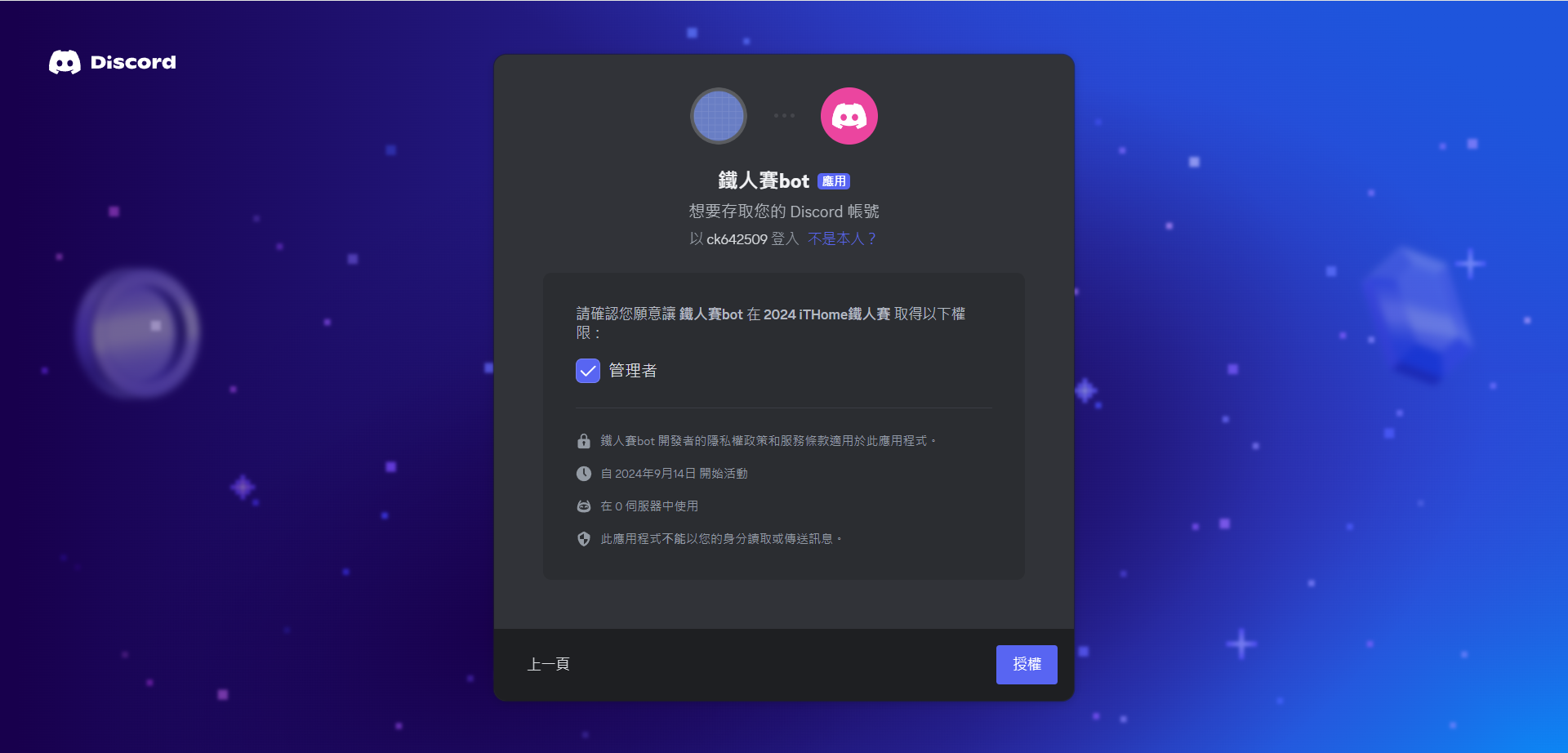
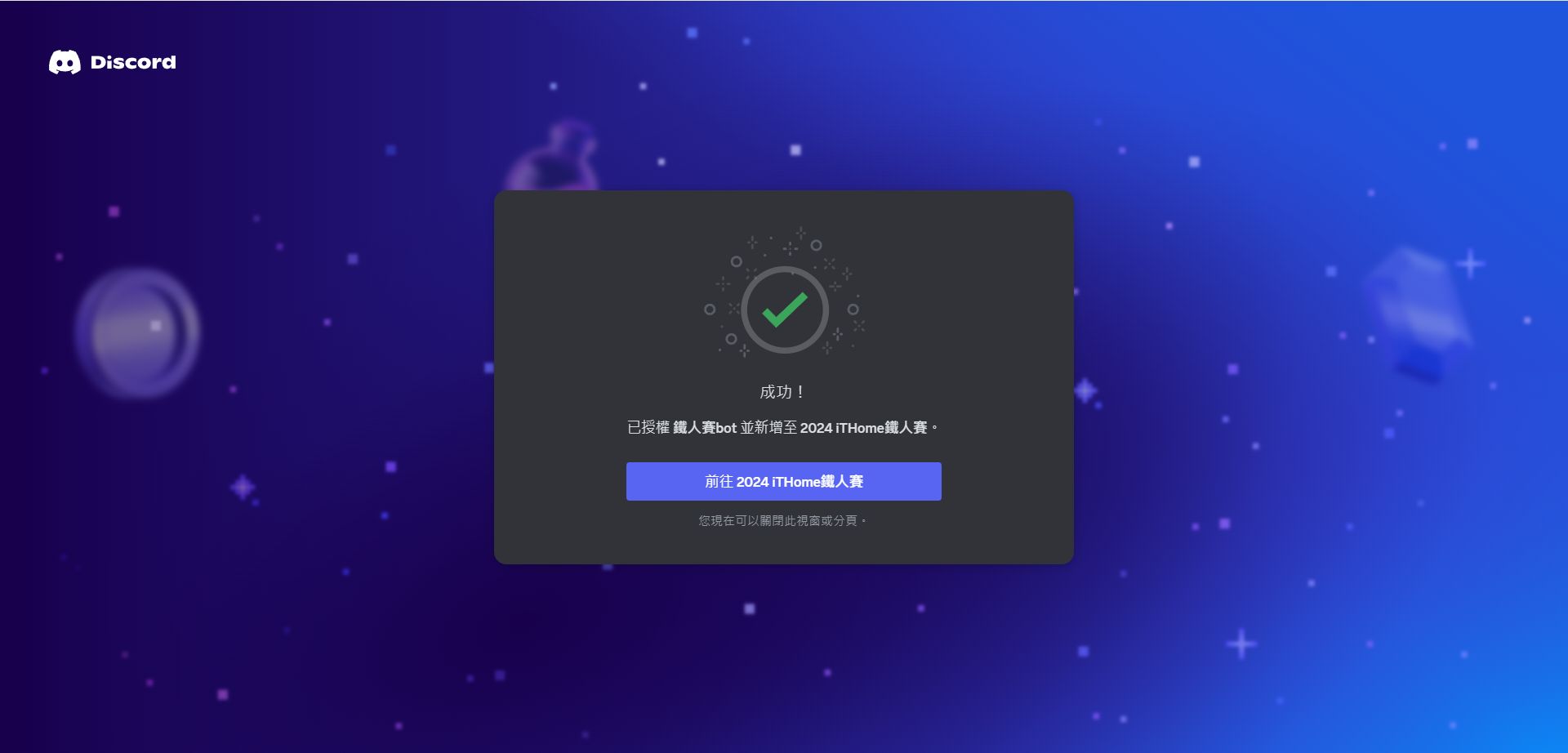
之後就會在 Discord 看到通知
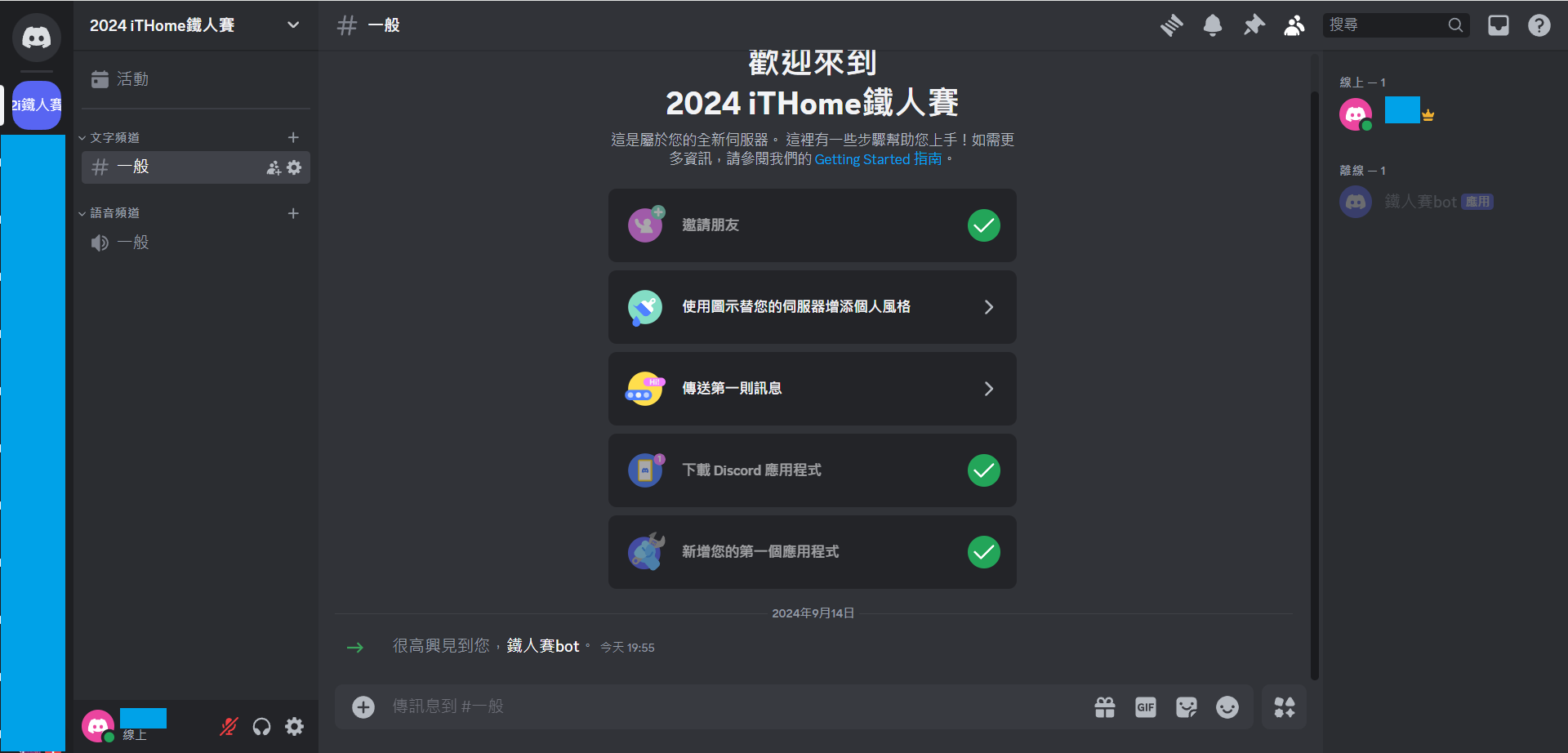
同時,大家可以注意到,右上角已經可以看到機器人的身影了 (只是是離線的)
前面三個階段就算是告一個段落了,不過趁現在 Discord Developer 頁面還開著,就順便先取得 Token,明天會用到~
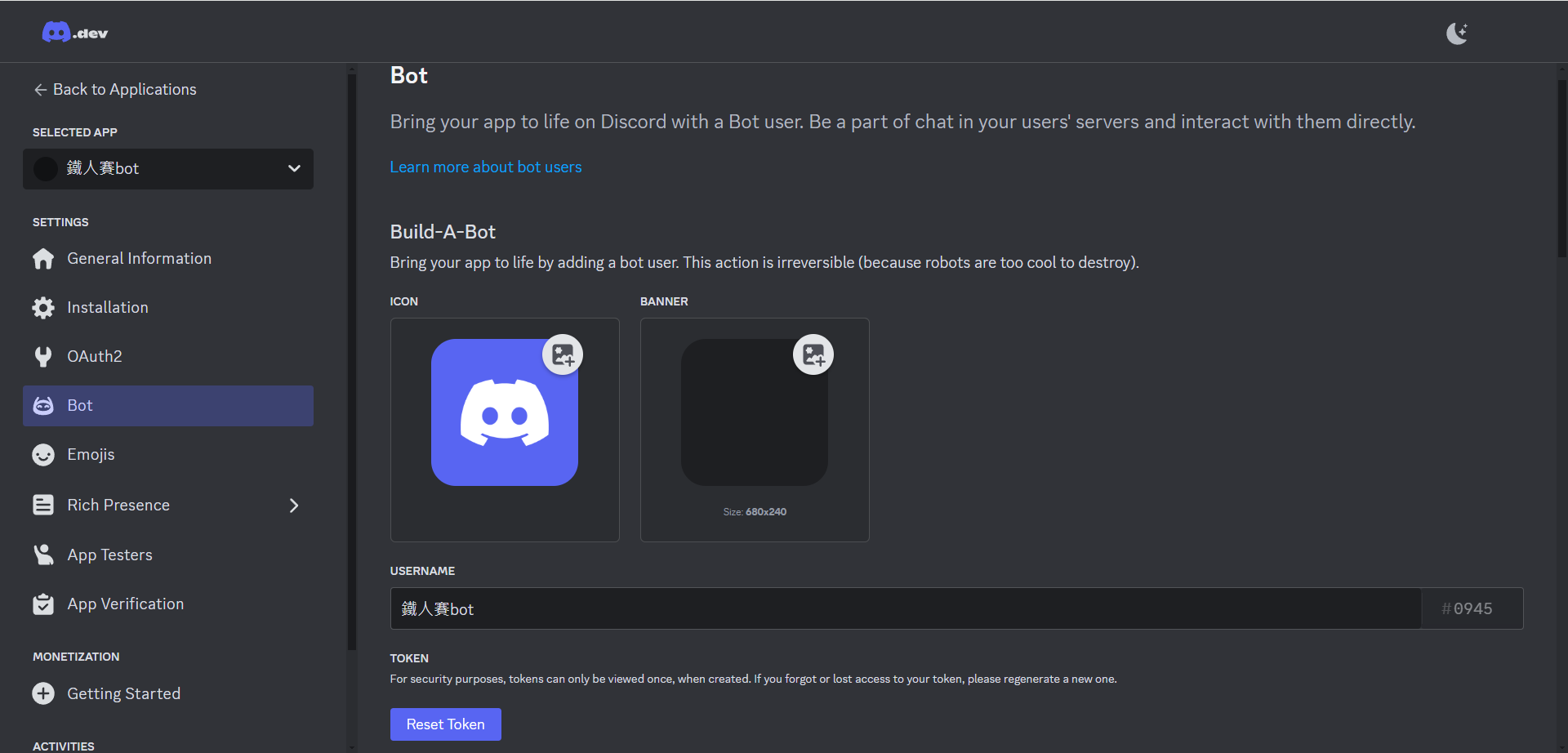
點擊「Reset Token」
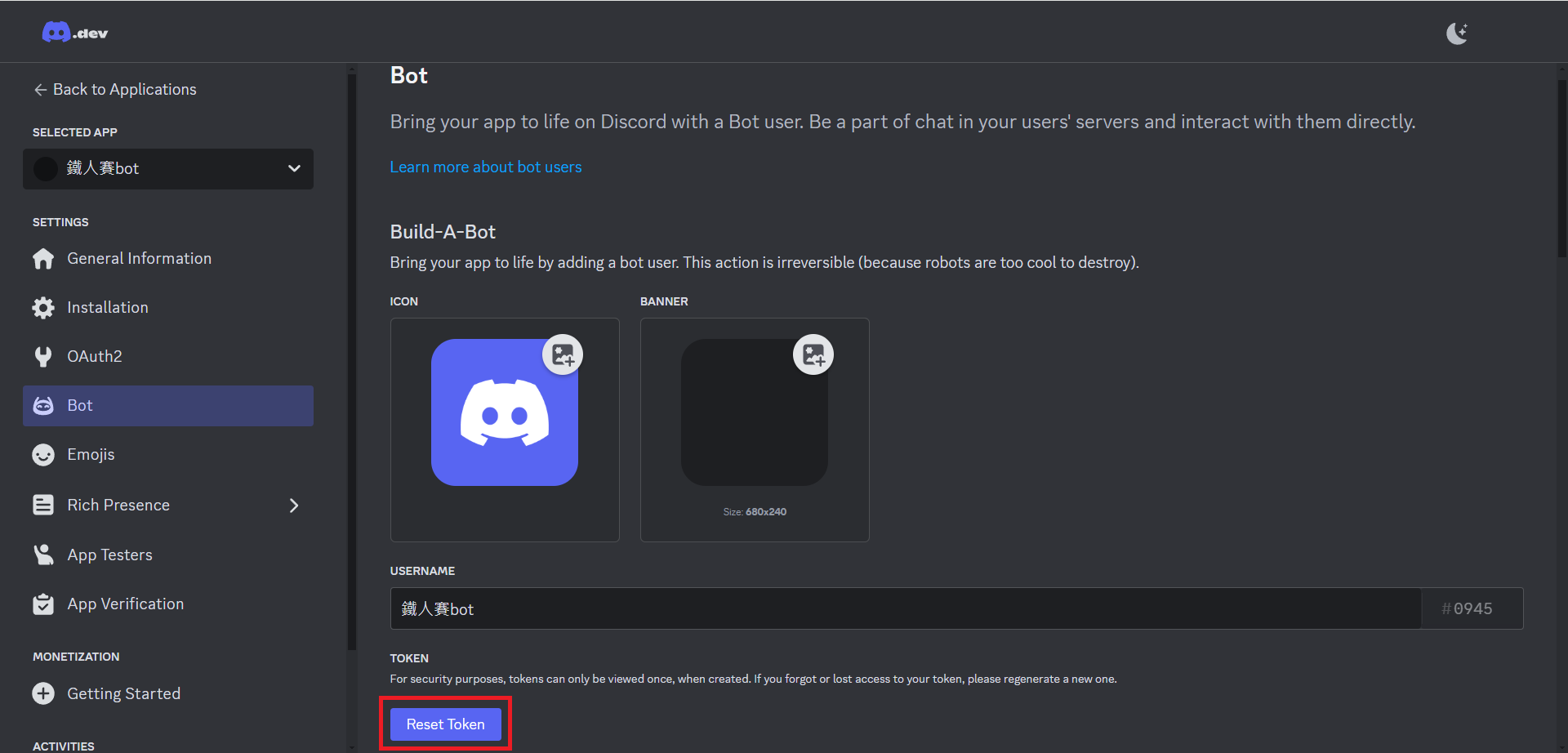
之後會跳出確認訊息,點擊「Yes, do it!」按鈕
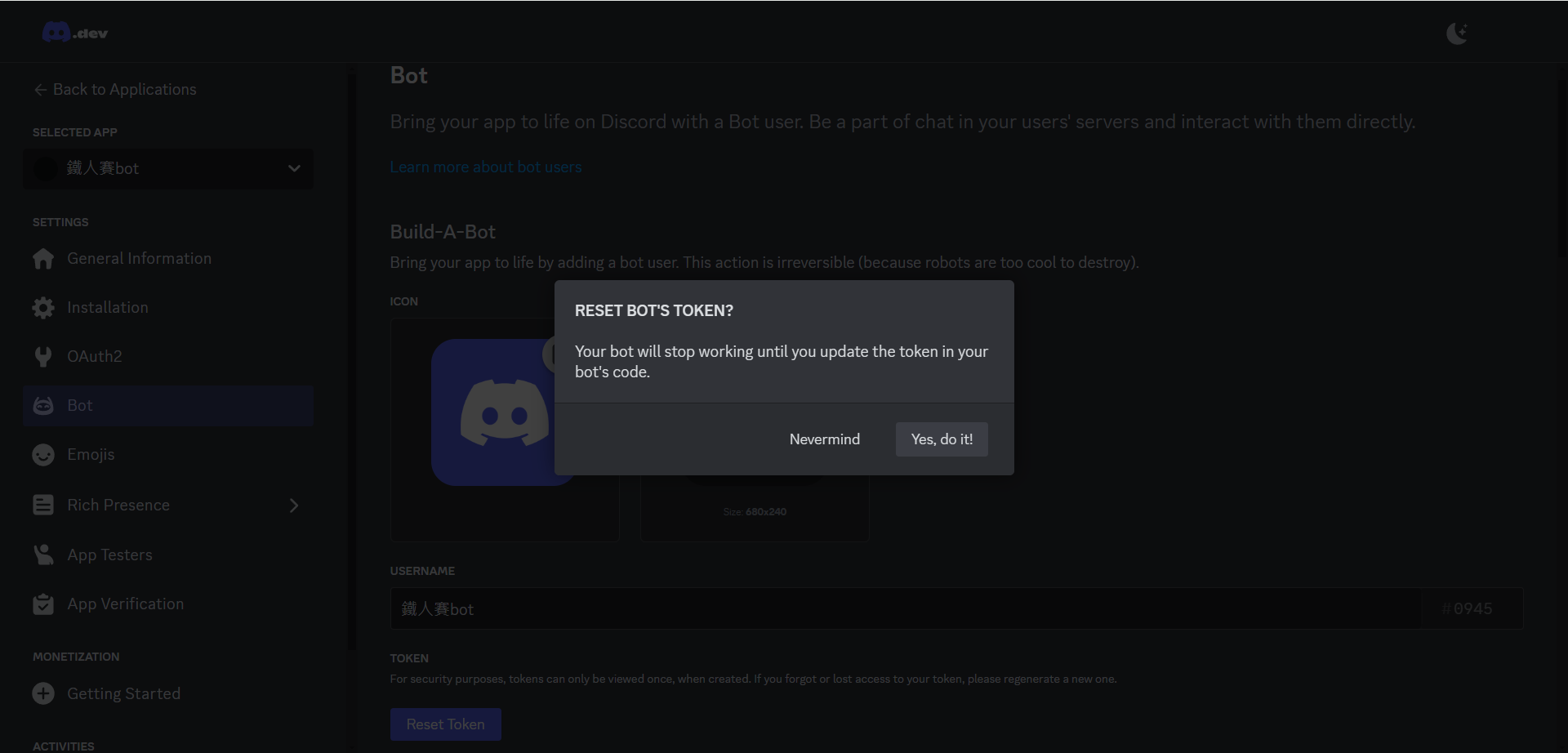
接著會要求輸入密碼做驗證
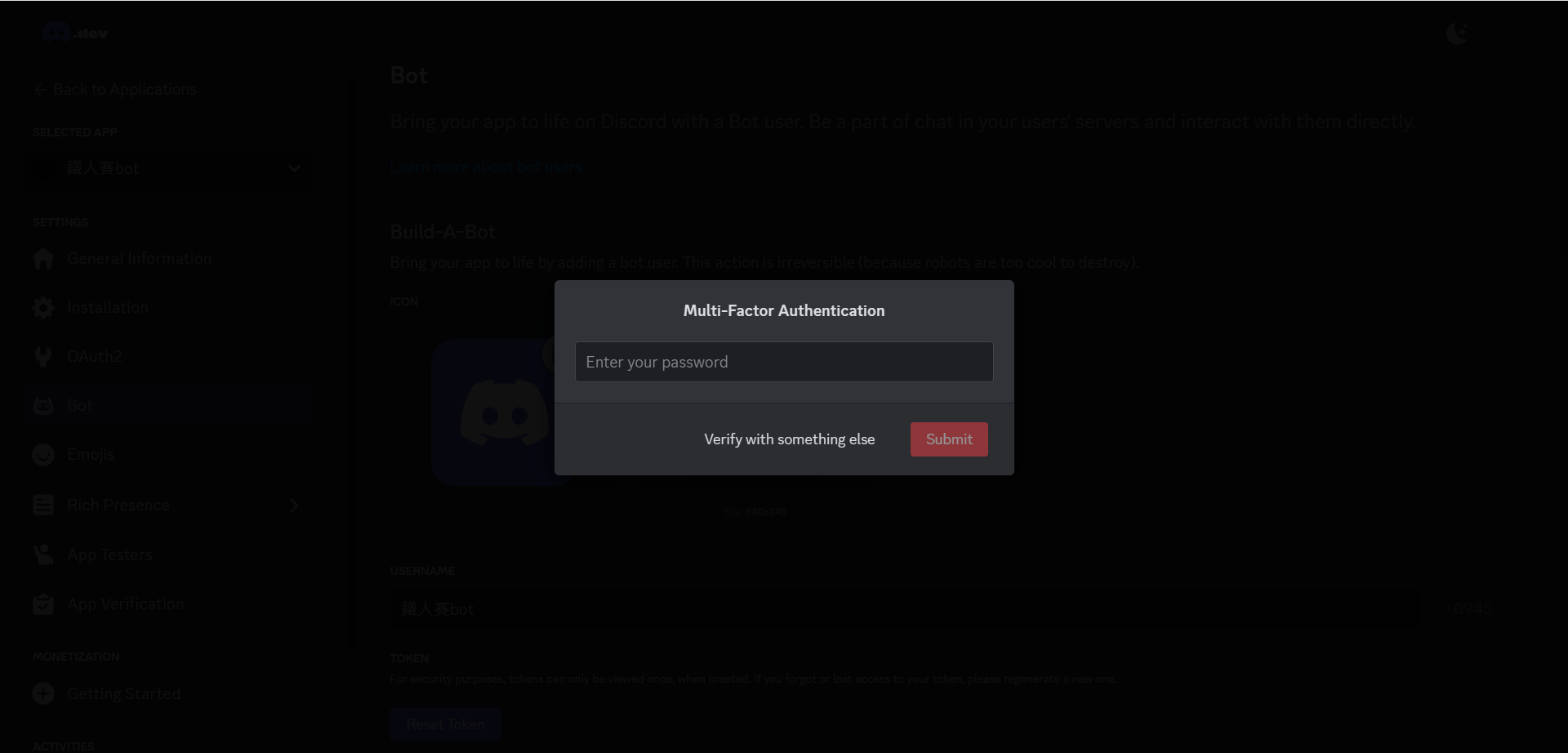
輸入後按下「Submit」按鈕
重設完 Token 之後,Token 就會顯示在下方
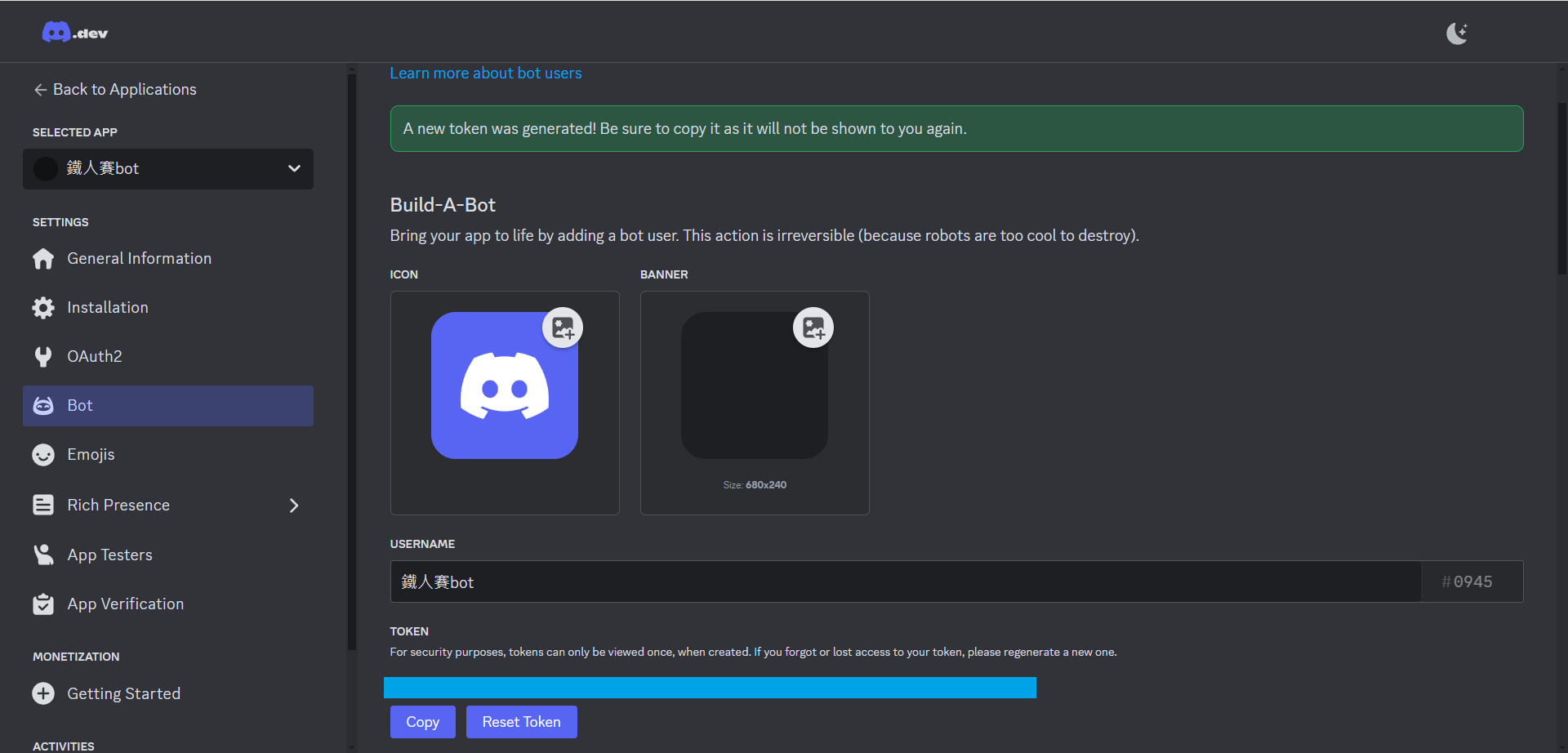
為了減少 Token 外洩的風險,這個 Token 下次開啟網頁時就再也看不到了 (如果只是切去其他分頁的話還看的到),記得趕快複製並儲存下來
注意!請妥善保存這個 Token,不要弄丟也不要隨便公開
今天我們順利地註冊好的 Discord BOT 並加到伺服器了,明天會開始使用 Token 對這個 Discord BOT 進行操作~
